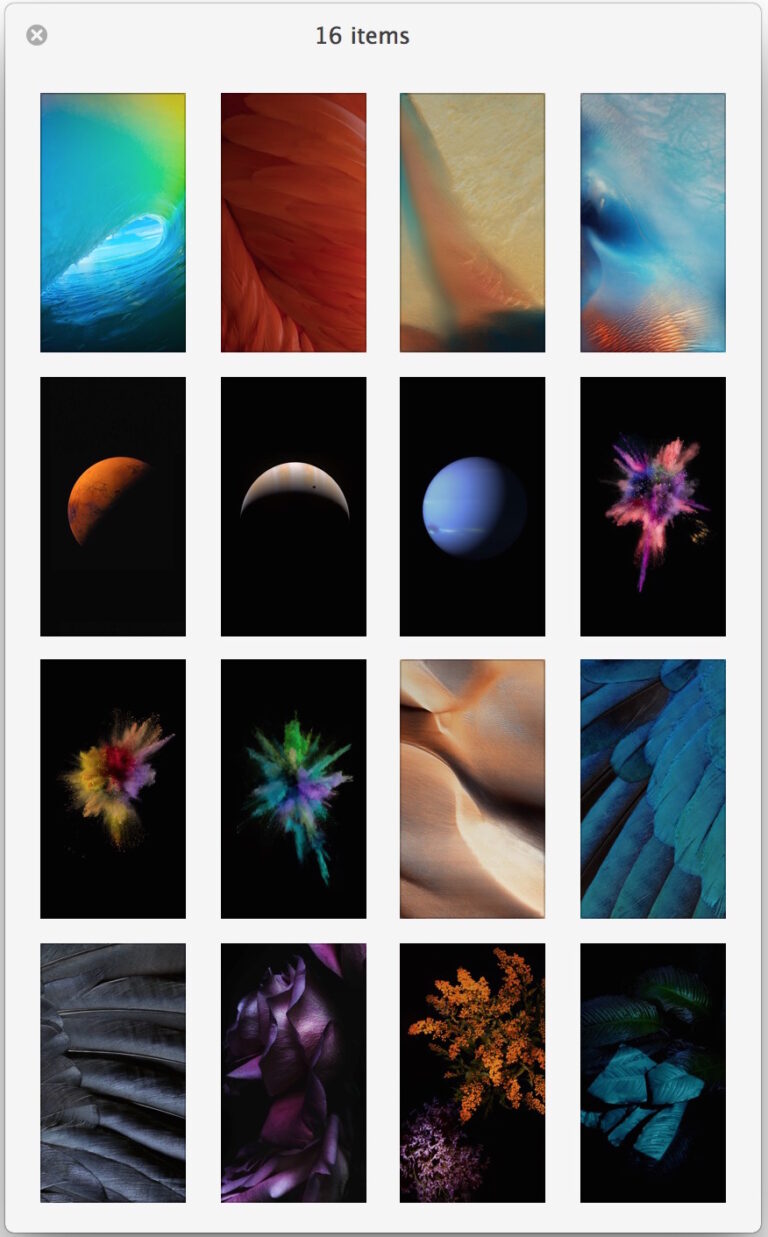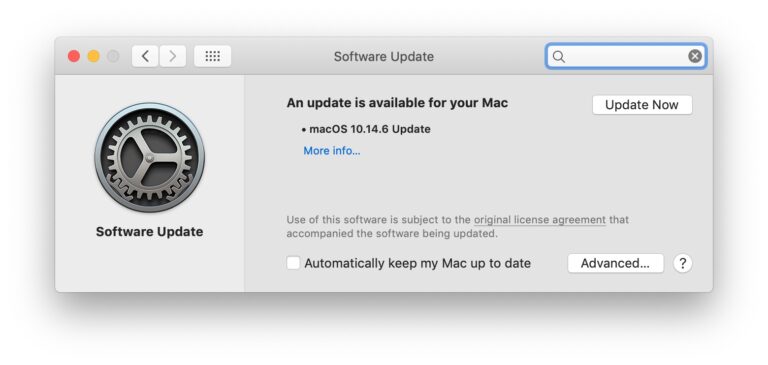Создайте эквалайзер для всего звука в Mac OS X
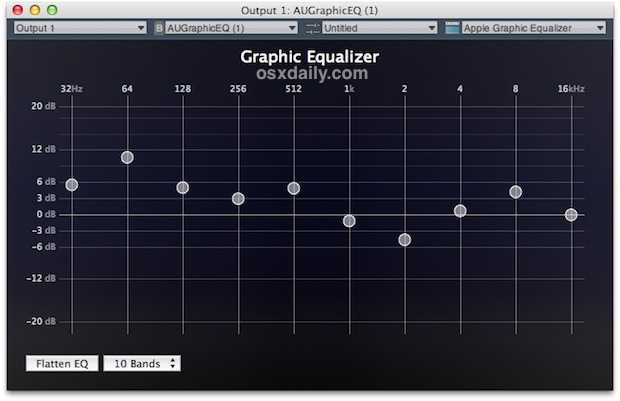
Вы когда-нибудь хотели, чтобы у вас был системный эквалайзер для настройки всего вывода звука в Mac OS X, а не только в iTunes? Возможно, вы хотите настроить способ звучания всего аудиовыхода или, может быть, вы просто хотите увеличить выходную громкость встроенных динамиков Mac. Мы покажем вам, как сделать и то, и другое, создав ваш собственный универсальный эквалайзер с помощью двух бесплатных инструментов. Следуйте инструкциям ниже.
Требования
Загрузите и установите Soundflower и AU Lab, затем вам нужно будет перезагрузить Mac, чтобы получить полный доступ к аудиокомпонентам. После перезагрузки следуйте инструкциям ниже:
Настройка универсального звукового эквалайзера для Mac OS X
- Установите максимальный уровень громкости системы, сделайте это либо через строку меню, либо нажимая клавишу увеличения громкости несколько раз.
- Откройте «Системные настройки» из меню Apple и выберите панель «Звук», а затем вкладку «Вывод». Выберите «Soundflower (2ch)» из списка «Вывод».
- Теперь запустите AU Lab, находящуюся в / Applications / Utilities /.
- В раскрывающемся меню «Audio Input Device» выберите «Soundflower (2ch)», а затем в меню «Audio Output Device» выберите «Stereo In / Stereo Out».
- Нажмите кнопку «Создать документ» внизу экрана.
- На следующем экране найдите столбец «Выход 1» и щелкните раскрывающийся список «Эффекты», выбрав «AUGraphicEQ».
- Это ваш новый общесистемный эквалайзер, настройте его так, как считаете нужным. Изменения здесь коснутся всего вывода звука на Mac.
- Когда вы будете удовлетворены настройками эквалайзера, нажмите Command + S, чтобы сохранить файл настроек эквалайзера и поместить его в удобное место, например, в папку Documents.
- Теперь откройте настройки AU Lab в меню AU Lab, щелкните вкладку «Документ» и щелкните переключатель рядом с «Открыть конкретный документ», выбрав файл EQ .trak, который вы сохранили на предыдущем шаге.
Необязательный заключительный шаг: если вы хотите, чтобы настройки эквалайзера загружались при каждой загрузке Mac OS X, щелкните правой кнопкой мыши значок AU Lab, перейдите в «Параметры» и выберите «Открыть при входе в систему».
Важно отметить, что AU Lab должна быть запущена для того, чтобы эквалайзер имел эффект, поддержание его работы потребует небольшого количества ресурсов ЦП, но оно гораздо менее требовательно к процессам, чем некоторые сторонние альтернативы, доступные на рынке.
Большое спасибо Дэн Вонг за отправку этого совета